
ITunes visar en varning om du försöker återställa med Hitta min iPhone aktiverat.
Bildkredit: Bild med tillstånd av Apple
Om du installerar om iOS på en iPhone, antingen genom att återställa via iTunes eller genom att återställa systemet i appen Inställningar på iOS 7 eller 8, återställs telefonen till fabriksinställningarna. Denna process rensar dina personliga data, vilket gör telefonen säker att sälja, och återställer alla inställningar, vilket löser de flesta fel och buggar. Om din telefon inte slår på alls, vilket förhindrar normala återställningsmetoder, placera iPhone i återställningsläge för att tvinga fram en ominstallation via iTunes.
Stäng av Hitta min iPhone
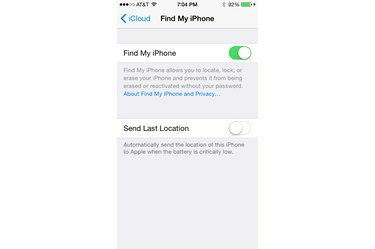
Inaktivera Hitta min iPhone innan du återställer.
Bildkredit: Bild med tillstånd av Apple
Som en säkerhetsåtgärd kan du inte återställa systemet på en iPhone som har hittat min iPhone aktiverat. Eftersom att inaktivera Hitta min iPhone kräver ditt Apple ID-lösenord, förhindrar det här steget en tjuv från att ta din telefon och återställa den för att komma runt och behöva telefonens kod. För att stänga av Hitta min iPhone, öppna appen Inställningar, tryck på "iCloud", "Hitta min iPhone" och stäng av alternativet. I fallet med en felaktig telefon som inte startar kan du ta bort enheten från Hitta min iPhone på iCloud-webbplatsen genom att logga in på ditt Apple-konto.
Dagens video
Återställ med iTunes

Tryck på "Återställ iPhone" i iTunes för att installera om iOS.
Bildkredit: Bild med tillstånd av Apple
Anslut din iPhone till din dator och klicka på iPhone-ikonen i iTunes. Kontrollera tiden för den senaste säkerhetskopieringen på fliken Sammanfattning. Om telefonen inte har säkerhetskopierats den senaste dagen, klicka antingen på "Säkerhetskopiera nu" för att spara en säkerhetskopia till iTunes eller starta en manuell iCloud-säkerhetskopiering från iCloud-sidan i telefonens Inställningar-app. När du är redo att radera telefonen och installera om systemet, klicka på "Återställ iPhone" och tryck sedan på "Återställ" i bekräftelsedialogrutan. Om en nyare version av iOS är tillgänglig för din telefon läser bekräftelseknappen "Återställ och uppdatera" och får iTunes att uppdatera din telefon till den senaste versionen under ominstallationen.
Återställ med återställningsläge
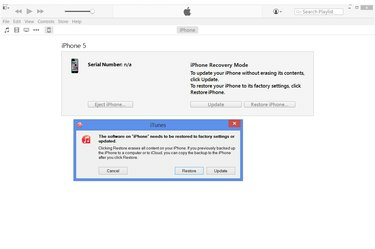
Klicka på "Återställ" för att installera om en iPhone i återställningsläge.
Bildkredit: Bild med tillstånd av Apple
Om iTunes inte känner igen din iPhone eller om telefonen inte kan slås på, stäng av telefonen helt och håll nere "Hem"-knappen medan du ansluter USB-kabeln till din dator. Fortsätt att hålla "Hem" tills telefonen visar ett meddelande om att ansluta till iTunes för att gå in i återställningsläge. Efter en stund visar iTunes ett meddelande som uppmanar dig att återställa telefonen. Klicka på "Återställ" för att påbörja ominstallationen. För att avbryta återställningsläget utan att installera om systemet, klicka på "Avbryt", koppla ur USB-kabeln och håll sedan in både "Sov/Väck"- och "Hem"-knapparna tills telefonen stängs av.
Återställ utan dator
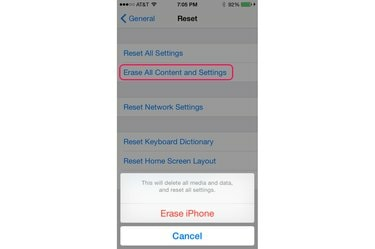
Återställ telefonen från appen Inställningar.
Bildkredit: Bild med tillstånd av Apple
För att återställa din iPhone när du inte är i närheten av en dator med iTunes, öppna appen Inställningar, tryck på "Allmänt", "Återställ" och sedan på "Radera allt innehåll och inställningar." Tryck på "Radera iPhone" för att bekräfta. Din telefon måste starta framgångsrikt för att använda den här metoden - du kan inte återställa en iPhone som har fastnat i återställningsläge utan att använda iTunes. Om du väljer "Radera allt innehåll och inställningar" torkar du telefonens minne, precis som när du återställer i iTunes, så att du kan börja från början eller återställa en iCloud-säkerhetskopia. Om du bara har en iTunes-säkerhetskopia måste du vänta tills du når din dator för att ställa in telefonen efter återställningen.



